大家好,我是逆水。今天我来为大家讲解一下3dmax多边形建模编辑顶点卷展栏参数。
在场景中创建一个三维模型并单击右键,切换为可编辑多边形。进入到顶点级别,在这个级别下面,会新增一个卷展栏:编辑顶点。
展开卷展栏,第一项叫做移除,可以将顶点进行移除。它与直接删除是不一样的,我们使用移除的时候,模型的表面是没有变化的,
但是我们用Delete键进行删除的时候,模型这一部分会被删除,模型就出现一个大的窟窿,连接顶点的四个面就没有了。
在3dmax中默认创建的模型,我们只要能看见顶点的地方,它只有一个顶点,这时候我们可以顶点进行移动。我们可以看见这个顶点连接了四条边,所以它是一个固定的一个顶点。
假如说,我们需要将这个顶点进行断开,只需要单击断开就可以了。假如说我们这时候框选的话,在移动的时候看不出任何的区别,它始终是一个顶点的感觉。但是我们单击再进行移动的时候,我们会发现它们已经断开了。此时,顶点就是分开的。如果我们要制作一个纸箱打开撕裂的效果,就可以使用断开工具。
既然我们可以将顶点进行断开,我们当然也可以将它们进行连接。单击焊接后面的设置,将其数值增大就可以到定点合并在一起就可以了。
目标焊接指的是它可以将一个一个顶点进行焊接。
挤出工具。单击挤出工具,可以将当前的顶点挤出一个高度,并且还可以设置挤出的一个范围。
切角工具,可以将模型进行切角。单击切角,选择中间的顶点,可以将模型切除一个正方形的效果,还可以切出一个角。
那么今天呢,就给大家分享到这里,如果你觉得文章对你有帮助,希望将网站分享给你的朋友。感谢大家支持!

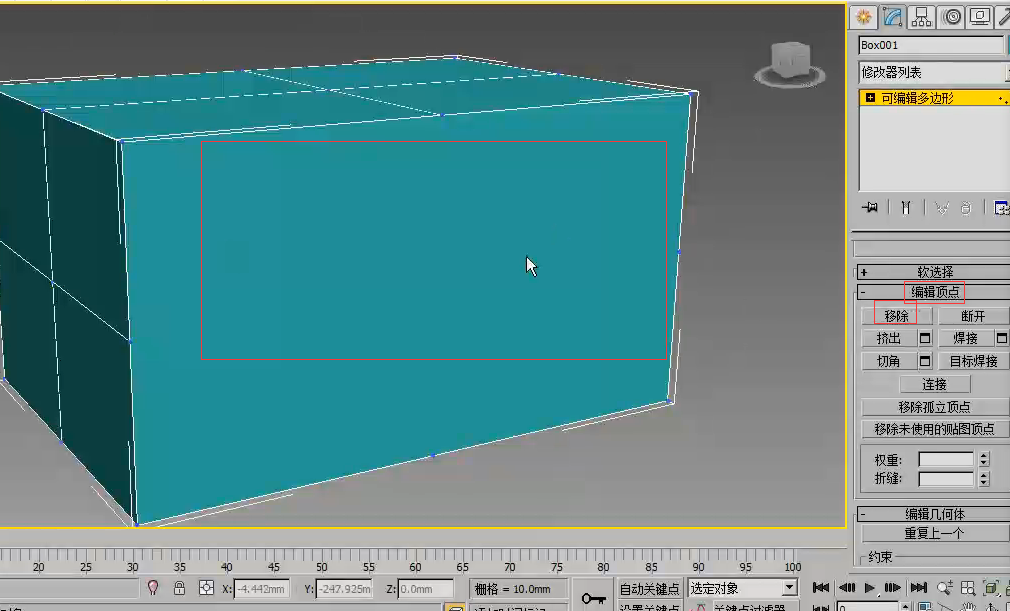

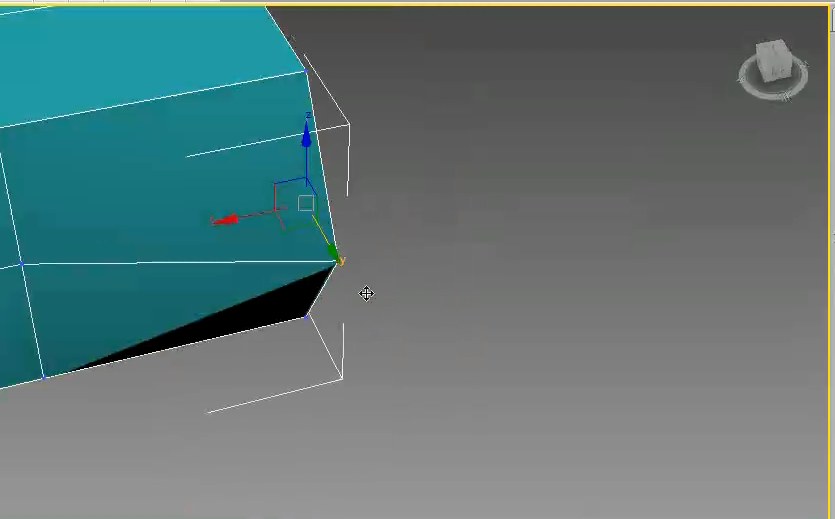
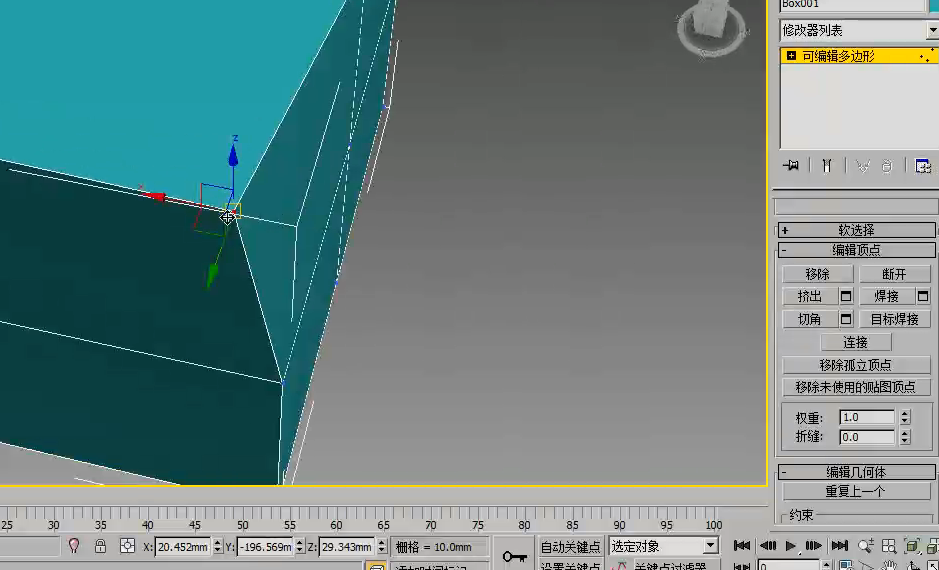
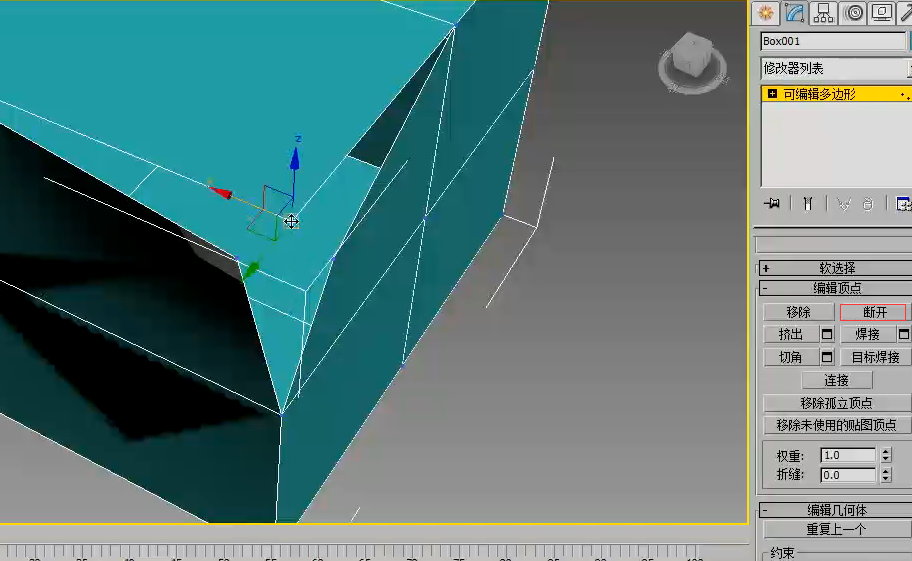
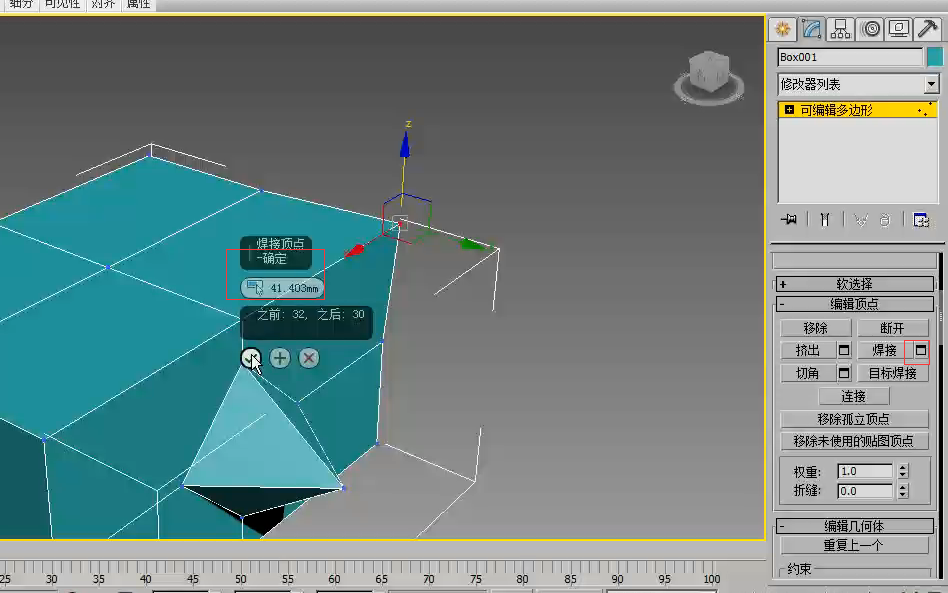

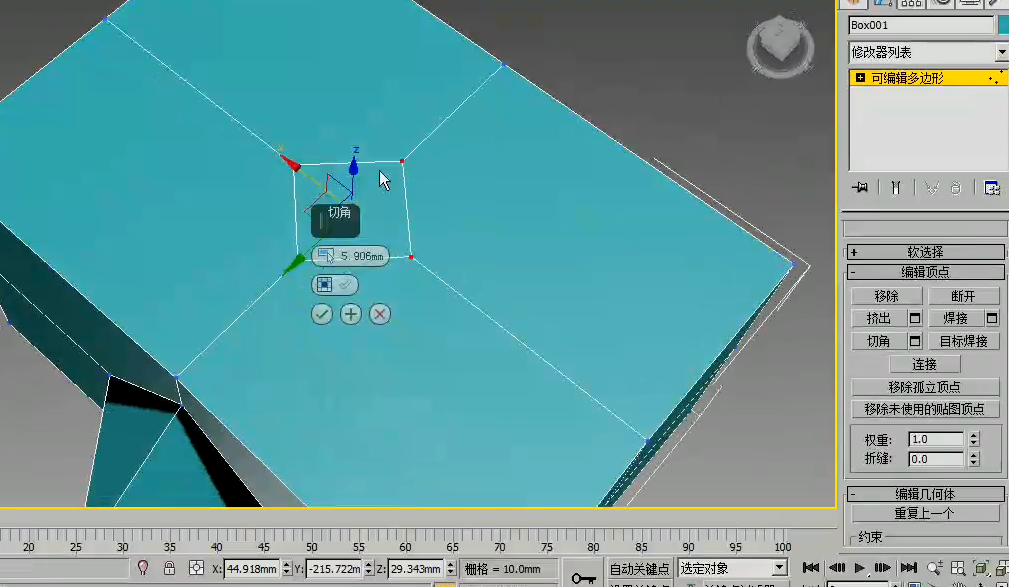
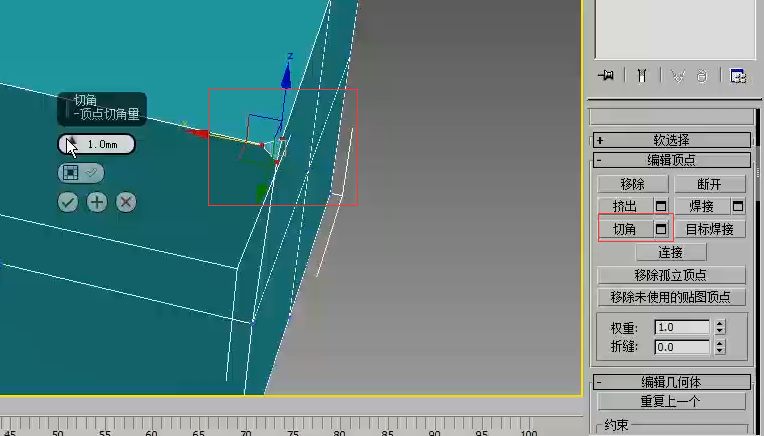






请先 !